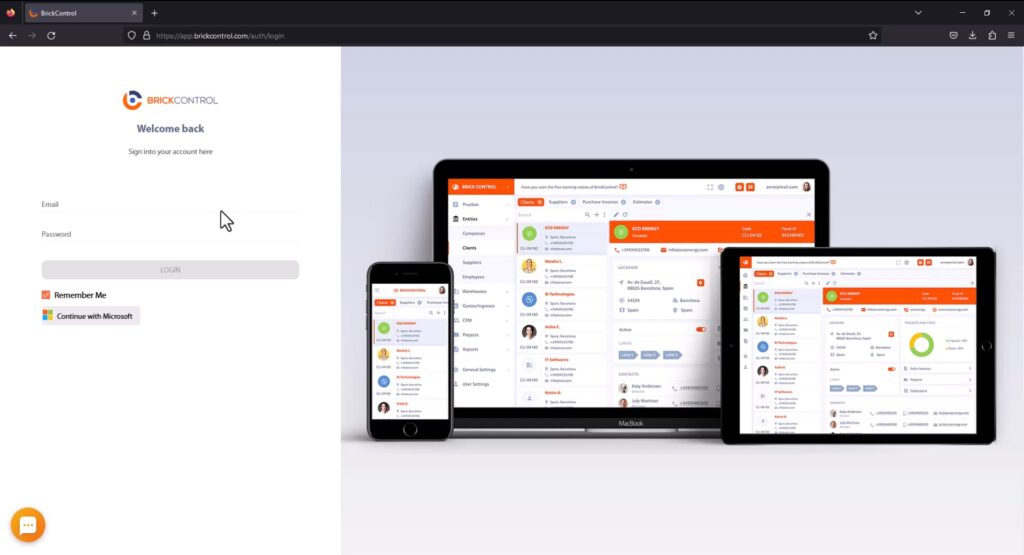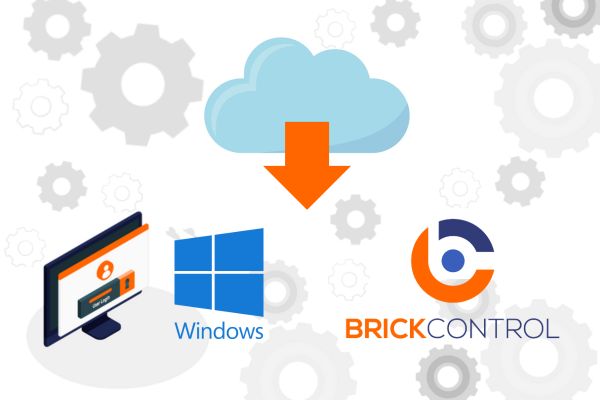En el siguiente video podrás encontrar el tutorial paso a paso:
Accede a la Home Page de BrickControl y haz click en el ícono de la parte superior, contiguo a la lupa de buscar. Esto te dirigirá a la página de inicio de sesión.
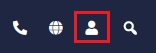
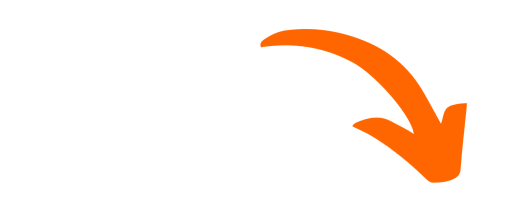
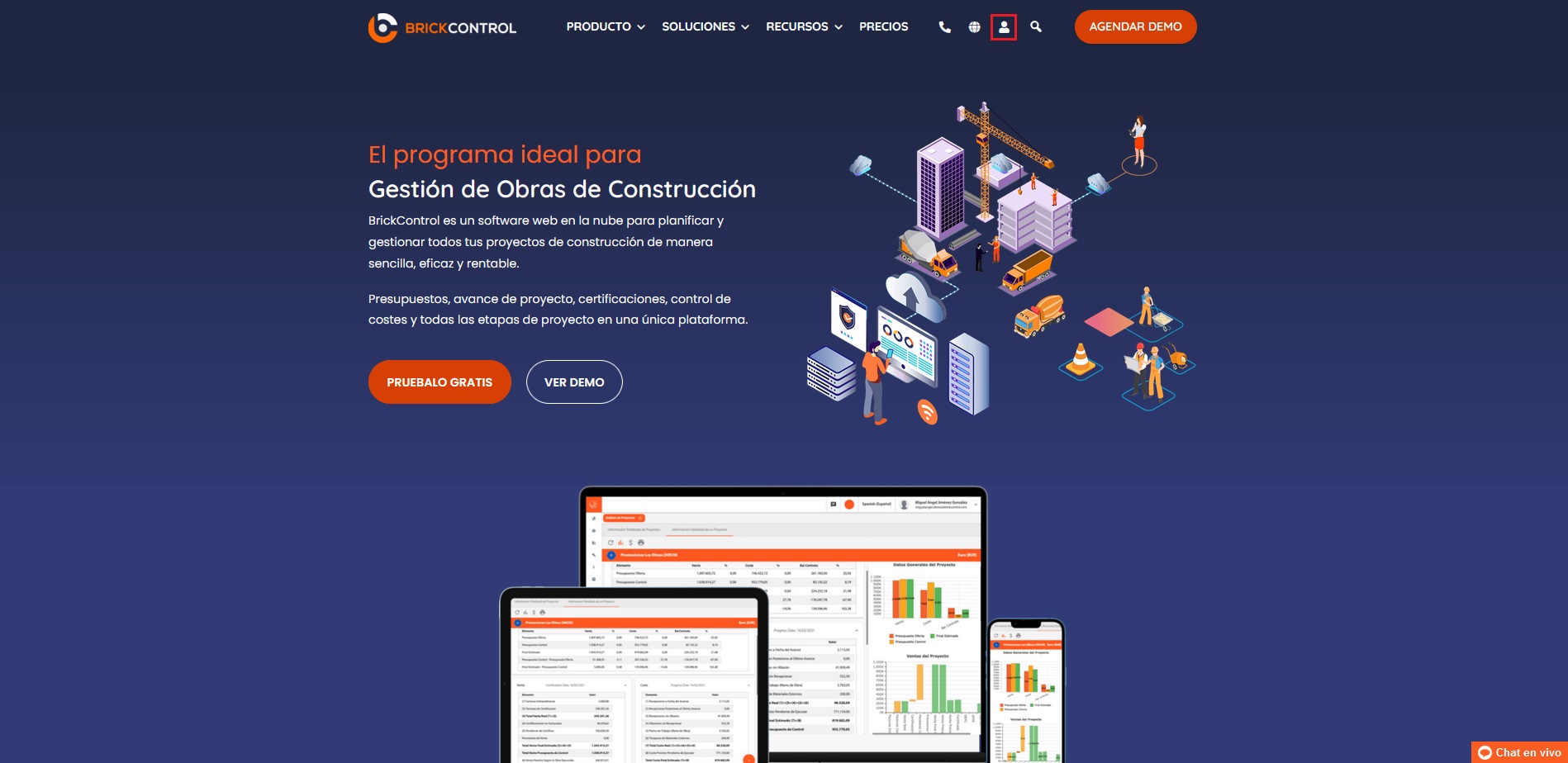
Allí, aparecen dos descripciones. Una corresponde a la denominada interfaz actual, que es la app de escritorio que contiene todas las funcionalidades de BrickControl, disponible tanto para Windows como para MAC.
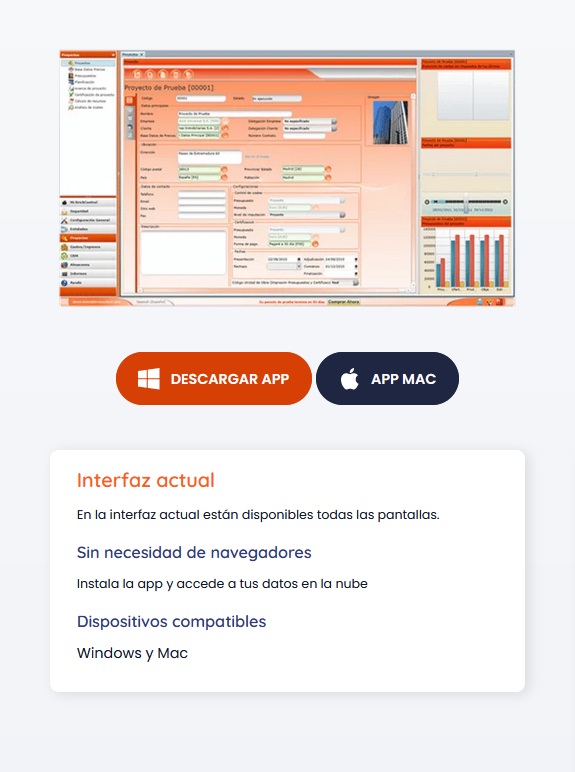
Y por otro lado, aparece la descripción de la interfaz nueva, que corresponde a la app web, en la cual encontrarás la mayoría de las funcionalidades de BrickControl, con la excepción de que aún faltan migrar algunas funciones, que se irán incorporando en los próximos meses. Asimismo, podrás acceder a nuevos reportes que facilitarán y agilizarán aún más tu operatoria diaria; además de aportar información estratégica para la toma de decisiones.
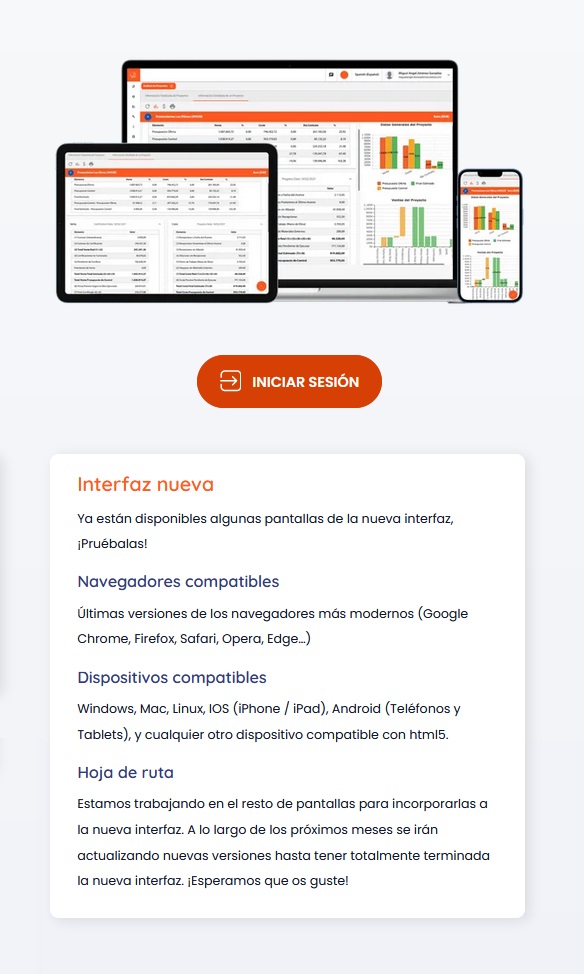
*Recuerda, que independientemente de la interfaz que utilices, dado que BrickControl es un software cloud-based, toda tu información es almacenada en la nube, y queda vinculada a tu usuario, con lo cual, no importa dónde estés, o qué dispositivo estés utilizando, tu información te acompaña.
A continuación, debes hacer click en el botón Descargar App, en el apartado interfaz actual, para iniciar la descarga del instalador de BrickControl para Windows.
Una vez completada la descarga, debes ejecutar el instalador, y aceptar los permisos que te sean solicitados.
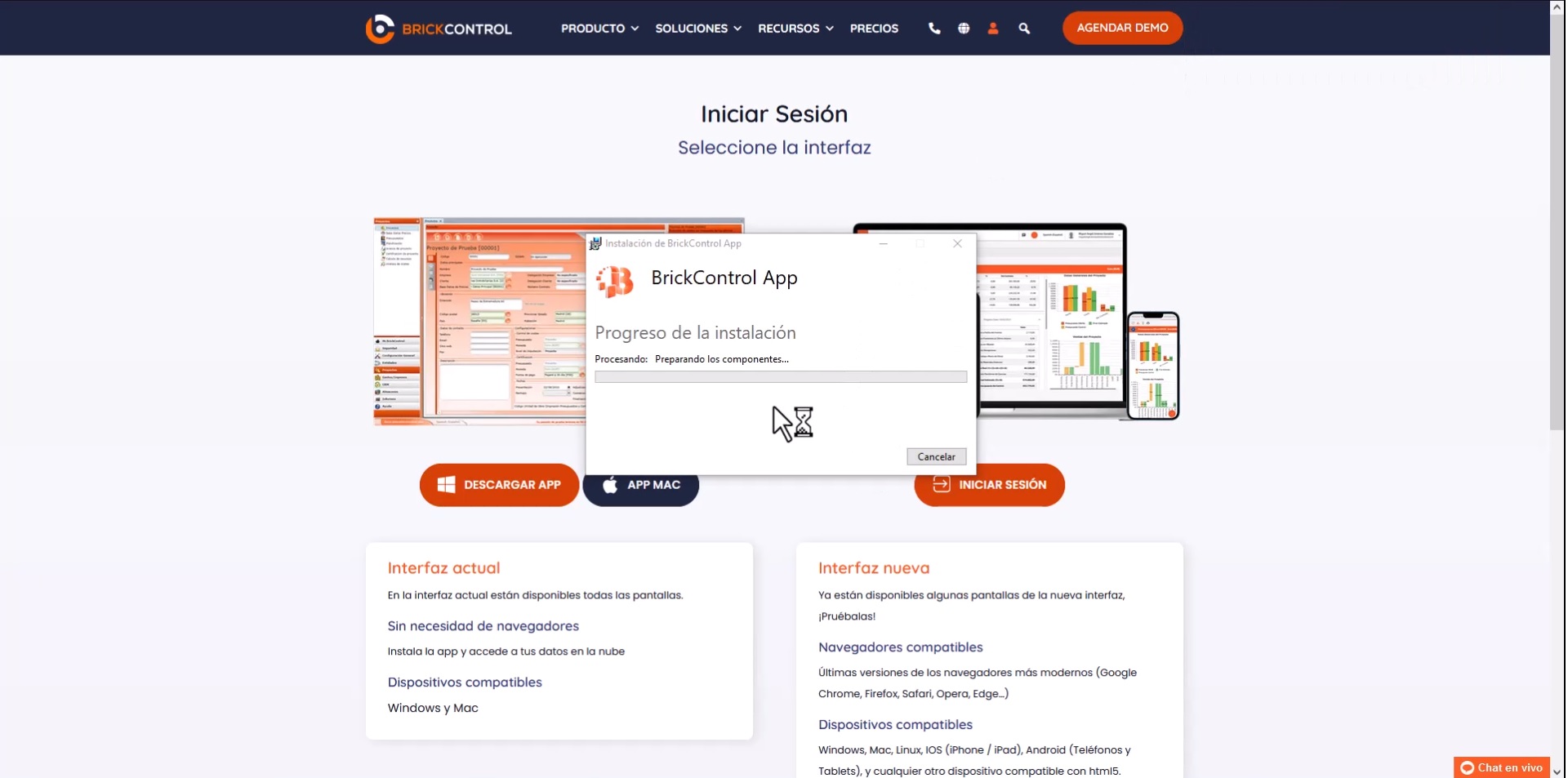
Al finalizar la instalación, simplemente debes ejecutar la app desde el ícono que se ha creado en el escritorio, y se abre la ventana de BrickControl para que puedas iniciar sesión con tus credenciales.
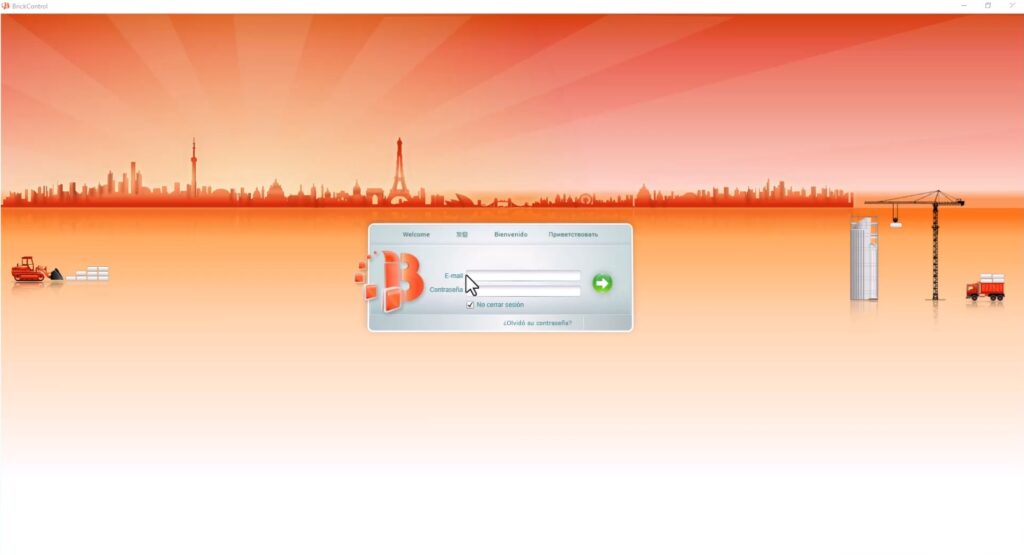
Si por el contrario, quisieras ingresar a la app web, simplemente debes volver a la página de inicio de sesión, y hacer click en el botón Iniciar sesión, lo cual te redirigirá a la pantalla en la que debes colocar tus credenciales para acceder a BrickControl.